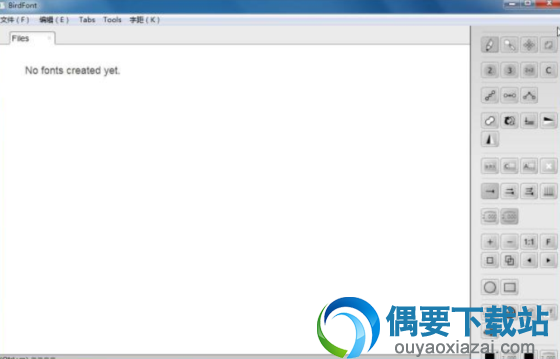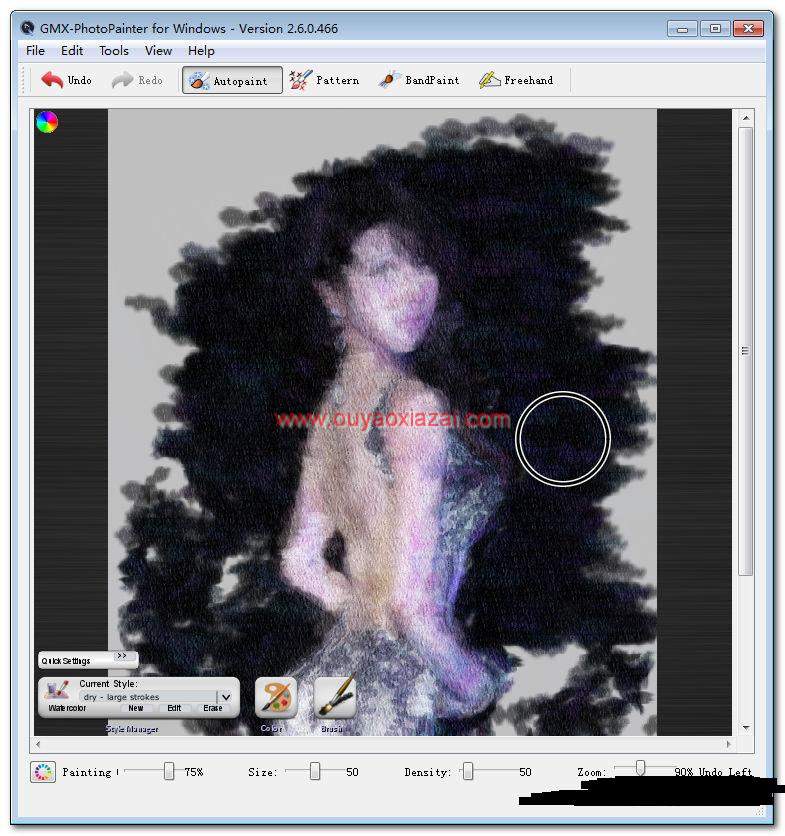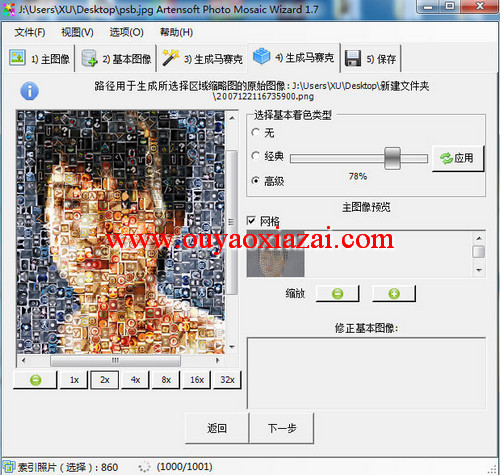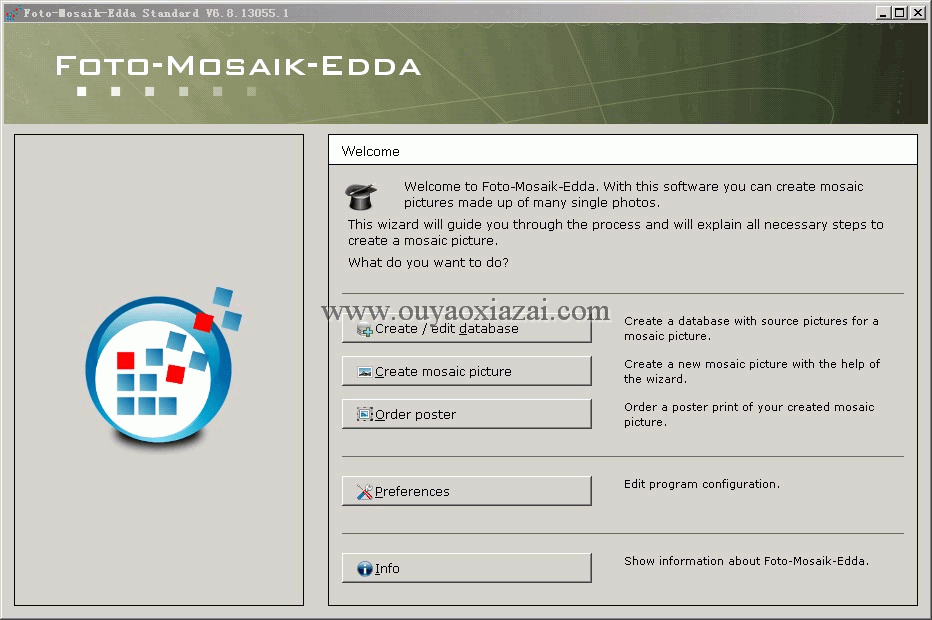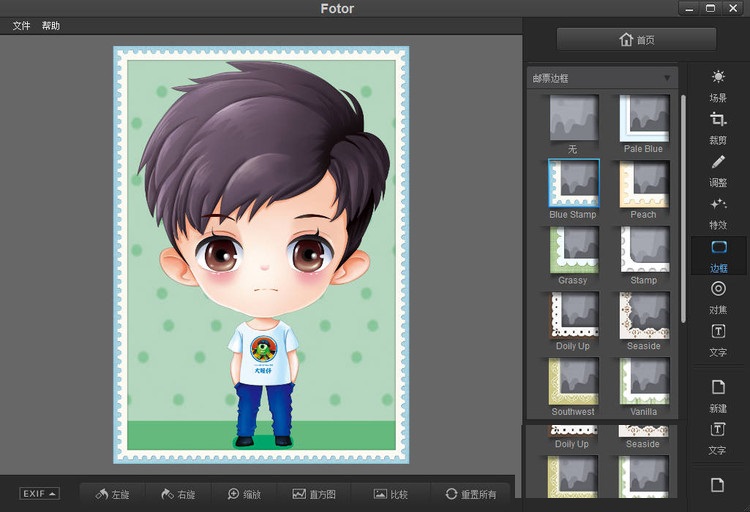应用介绍
功能介绍:
Affinity Photo win版具有许多专业高端功能,如Raw处理、PSD导入和导出、16位通道的编辑和ICC色彩管理和兼容N多图片格式。Affinity Photo充分使用了Mac OS X的技术,并且还支持视网膜和多显示器设置窗口和icloud驱动器。
软件特色:
1、广泛的修饰工具
2、精确的照片拼接
3、完全数字化暗房
4、快速的、可定制的效果
5、高级调整图层
6、实时混合模式
7、先进的选择精细化
8、为专业人士设计制作
9、专用的原始格式编辑工作空间
Affinity Photo安装教程:
解压Affinity Photo软件安装包,下载解压之后,启动安装程序,下图可供参考所示,默认选择简体中文;

Affinity Photo windows的运行需要.Net 4.6.2的支持,如果你的系统没有安装的话,就会有下面的这个提示,点击确定,我们先安装.Net 4.6.2组件。

安装完成.Net组件之后,Affinity Photo windows的安装正式开始,直接点击下一步
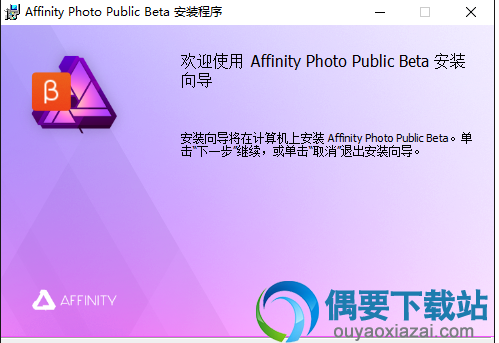
接受许可协议,点击下一步
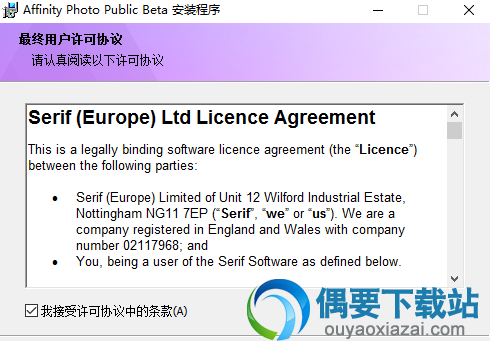
创建桌面快捷方式,点击下一步
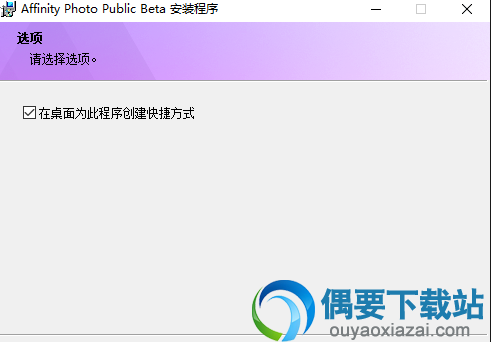
设置好安装路径之后,点击下一步
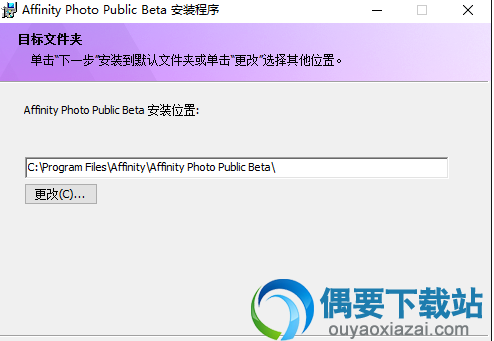
安装设置完成之后,点击安装
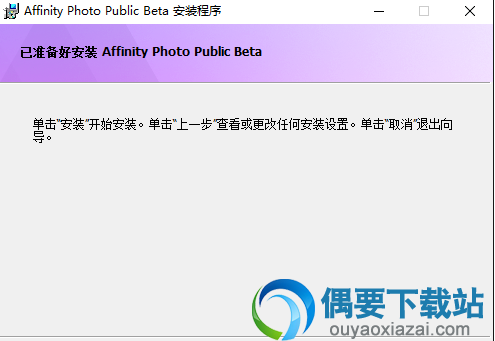
根据电脑系统配置的不同,需要等待一会儿,而如果之前第一次安装.Net 4.6.2的话,这个时候Affinity Photo Windows会提示你需要重启系统,没有啥需要保存的话,直接点【是】即可;有的话,可以点【否】,而后手动重启系统;
系统重启之后,点击桌面上的Affinity Photo Windows快捷方式,即可启动Affinity Photo软件
Affinity Photo使用教程之抠图教程:
1、对象的选中
1、假设我们有一张图片,需要将里面的水跃鱼给抠出来。第一步使用 Affinity Photo 打开这张图片。

2、点击左侧工具栏上的选中画笔工具
3、在需要抠取的位置一点一点涂抹。
4、直至整个对象都被框选出来。
5、如果有多余的位置被选中,可以点击左上角的扣减将画笔改成扣减模式,将多余的地方给取消。
(添加扣减吸附到边缘等一系列功能使用快捷键会提升效率,具体快捷键见界面左下角)
6、点击上方的切换快速蒙版可以方便测试当前抠图的情况。
7、对象选择完成后,还可以点击上方菜单栏的增大/缩小项,对轮廓整体进行放大或缩小(这里我不做调整了)
8、如果以为边缘有锯齿,不够平滑。
9、点击上方菜单栏的羽化或平滑化
10、调组合适的半径可以发现边缘轮廓平滑了很多。
11、点击右侧图层面板上的蒙版图层,即可对选中的区域建立一个蒙版
综上所诉,这款Affinity Photo中文破解软件是一个非常适合于图片设计行业的人士使用的软件,欢迎有需要的小伙伴们在本网站免费下载体验。